Lær hvordan du konverterer HEIC til GIF med de beste og gratis konvertererne
Vil du gjøre HEIC-bildene dine til bevegelige GIF-er? Da har vi en løsning for deg. HEIC-filer er bildefiler av høy kvalitet som ikke tar mye lagringsplass. Og tilsynelatende er HEIC-bilder bare statiske bilder. Så for at du skal lage en bildefil til animerte bilder, må du konvertere HEIC-filen til et GIF-filformat. GIF-formater er statiske eller animerte bilder. Les derfor denne artikkelen for å vite det beste HEIC til GIF for å konvertere filen tapsfritt.
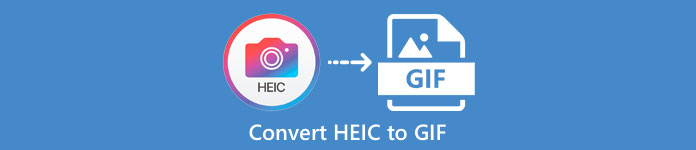
Del 1. 4 beste verktøy for å konvertere HEIC til GIF
Når det kommer til bekvemmelighet, er det sikkert at online-konverterere er de beste fordi du ikke trenger å laste ned noe. Og hvis du leter etter de beste online HEIC til GIF-omformerne, prøvde vi noen av de beste HEIC til GIF-omformerne som er tilgjengelige på internett. Så i denne delen vil du kjenne de tre beste online HEIC til GIF-konvertererne.
Aiseesoft Free Image Converter Online
Hvis du leter etter den mest utmerkede online HEIC til GIF-konverteren, er dette verktøyet det du leter etter. Aiseesoft Free Image Converter Online er et gratis online verktøy som lar deg konvertere HEIC-bilder til GIF-, PNG- og JPG-format. Det er kjent for å være den raskeste online HEIC til GIF-konvertereren som finnes på internett. Videre, i motsetning til andre online-konverterere, inneholder den ikke annonser og har en rask innlastingsprosess.
Trinn 1. Søk Aiseesoft Free Image Converter Online, eller klikk på denne linken for å gå direkte til nettsiden deres. Og så, på det første grensesnittet, klikk på Legg til bilder knapp.
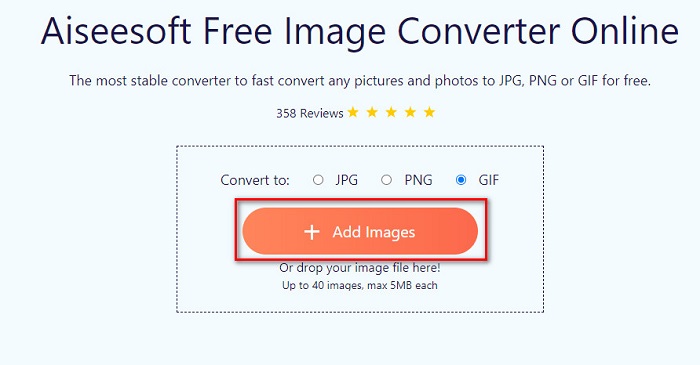
Steg 2. Deretter vil datafilene vises, finn HEIC-bildet ditt og klikk Åpen.
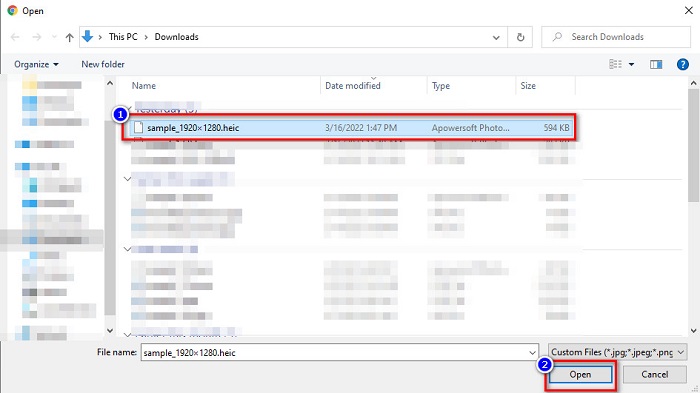
Trinn 3. Klikk på nedlasting knappen for å laste ned GIF-bildet for det siste trinnet.
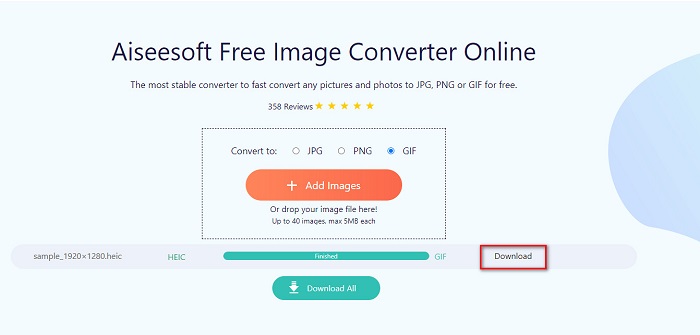
Fordeler
- Den har en ultrarask konverteringsprosess.
- Den inneholder ikke forstyrrende annonser.
- Den kan konvertere hvilken som helst bildefil til PNG, JPG og GIF.
- Tilgjengelig på alle nettlesere, inkludert Google, Firefox og Safari.
Ulemper
- Du kan oppleve en treg konverteringsprosess når internettforbindelsen din er treg.
CloudConvert
En av de mest brukte konvertererne på internett er CloudConvert. Denne omformeren kan enkelt konvertere HEIC til GIF-filer på grunn av det enkle brukergrensesnittet. I tillegg til det støtter den mange bildeformater, inkludert HEIC, GIF, BMP, JPG, ICO og mer. Du kan også justere bildets oppløsning, filstørrelse og kvalitet. Selv om det er en nettbasert app, inneholder den ikke annonser.
Trinn 1. På nettleseren din, søk CloudConvert HEIC til GIF-konverterer. Og så, på programvarens hovedgrensesnitt, klikker du på Plukke ut knapp. Datamaskinfilene vises for å velge HEIC-filen du vil laste opp.
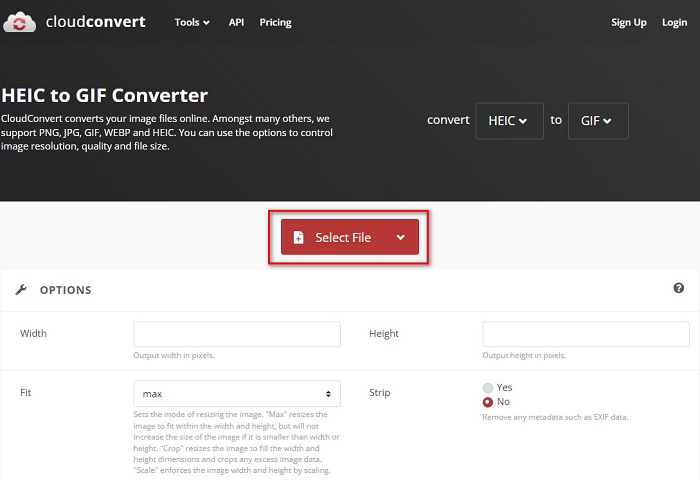
Steg 2. Klikk deretter på fall ned knappen ved siden av Konverter til, og velg deretter utdataformatet du ønsker. Klikk deretter på Konvertere for å begynne å konvertere HEIC-filen til GIF-format.
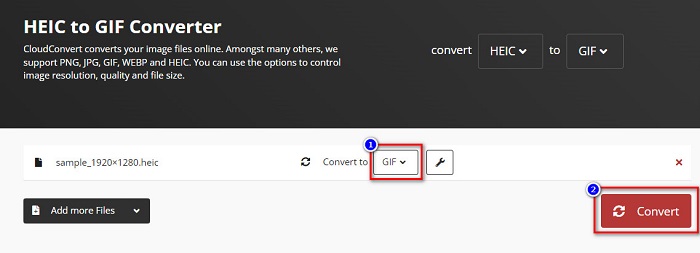
Trinn 3. Til slutt klikker du på nedlasting for å laste ned GIF-filen når filen er ferdig konvertert.
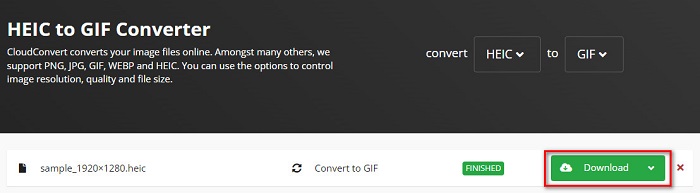
Fordeler
- Den har en rask konverteringsprosess.
- Den inneholder ikke irriterende annonser.
- Den støtter ulike filformater, inkludert HEIC, GIF, JPG, PNG, etc.
- Tilgjengelig på nesten alle søkemotorer som Google og Safari.
Ulemper
- Når internettforbindelsen er treg, kan det hende du opplever treg konverteringsprosess.
OnlineConvertFree
En annen online HEIC til GIF-konverterer som er verdt å prøve er OnlineConvertFree. Denne omformeren har et brukervennlig programvaregrensesnitt og har en rask konverteringsprosess. Dessuten, hvis du leter etter en omformer som kan komprimere og endre størrelse på filen din, har dette verktøyet den funksjonen.
Den inneholder imidlertid annonser som er urovekkende for mange brukere. Ikke desto mindre kan denne omformeren fortsatt konvertere HEIC til GIF praktisk.
Trinn 1. For det første trinnet, søk OnlineConvertFree i nettleseren din. Og på programvarens hovedgrensesnitt, klikk på Velg filer. Deretter vil datafilene vises, hvor du velger HEIC-filen og laster den opp.
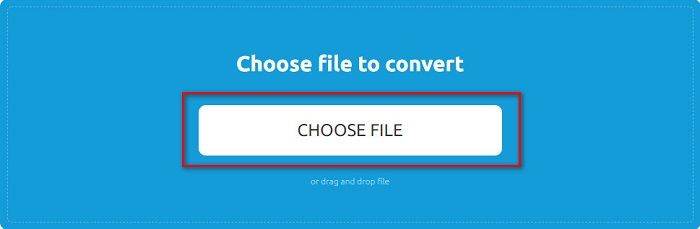
Steg 2. For det andre, klikk på Konverter-knapp for å konvertere HEIC-filen til en GIF-fil. Da vises et nytt grensesnitt.
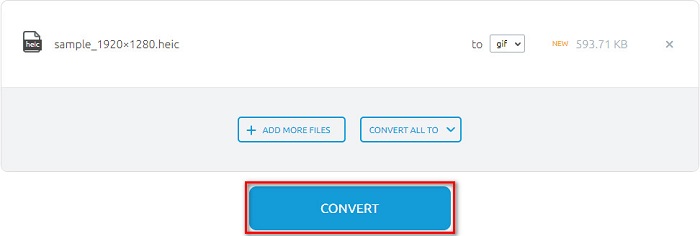
Trinn 3. Til slutt, bla ned og klikk på nedlasting knappen for å laste ned GIF-filen.

Fordeler
- Den har et enkelt brukergrensesnitt.
- Det er trygt å bruke.
Ulemper
- Den inneholder annonser.
CDKM
CDKM er et online verktøy som hjelper deg med å konvertere HEIC til GIF-filer. Denne online omformeren er et brukervennlig verktøy som gjør det til et nybegynnervennlig verktøy. Dessuten støtter den standard filformater som HEIC, GIF, PNG, JPG og SVG. Denne konverteren inneholder imidlertid annonser som kan være forstyrrende for deg. Likevel kan den konvertere filen din raskt, så det er en må-prøve-konverterer.
Trinn 1. Søk etter CDKM i nettleseren din og gå til nettsiden deres. På programvarens hovedgrensesnitt klikker du på Velg filer knapp. Når datamaskinmappene vises, velg HEIC-filen, og last den deretter opp til hovedgrensesnittet.
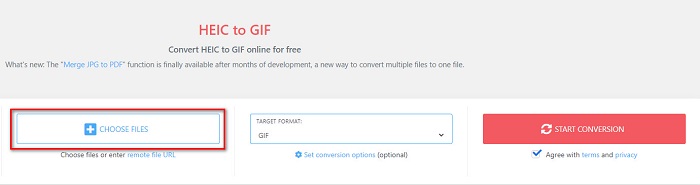
Steg 2. Klikk deretter på Start konvertering for å konvertere HEIC-filen til en GIF-fil. Fortsett deretter til neste trinn.
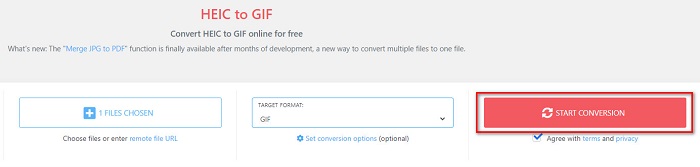
Trinn 3. Og last ned GIF-filen ved å klikke på nedlasting knappen nedenfor.

Del 2. Sammenligningsskjema mellom HEIC og GIF
HEIC er et bildefilformat som Apple har laget. Når du tar et bilde med en Apple-enhet, vil du se at bildeutvidelsen til bildet ditt er .heic. Disse bildefilene har også god kvalitet og liten filstørrelse, noe som gjør dette bildet populært. Imidlertid er HEIC-filer ikke kompatible med mange enheter. Det er lett å åpne og vis HEIC-filer på Apple-enheter. Men du må konvertere den til andre formater hvis du vil se den på andre plattformer.
På den annen side er GIF-filer tapsfrie bildeformater som er animerte. Disse bildeformatene kan være animerte eller statiske bilder. Videre støtter nesten alle medieplattformer GIF-formater.
| HEIC | GIF | |
| Komprimert/ukomprimert | Komprimert | Komprimert |
| Tilgjengelighet | Tilgjengelig på Apple-enheter. | Tilgjengelig på alle medieplattformer |
| Tapsfri/Ikke | Tapsfri | Tapsfri |
| Bildekvalitet | Høy bildekvalitet | Har lavere kvalitet sammenlignet med HEIC-bilder |
| Best brukt til | Best brukt til å ta bilder | Best brukt til å animere korte videoklipp. |
Del 3. Vanlige spørsmål om konvertering av HEIC til GIF
Kan du spille animert GIF på en Mac-enhet?
Ja. Mac-enhet kan spill animerte GIF-er; Det er imidlertid tider at den ikke kan spille den, så du må bruke en nettleser hvis den ikke kan spille.
Kan jeg konvertere JPG-bilder til GIF-er?
Det er mange måter å gjøre det på konverter JPG til GIF. Nettkonvertererne som er nevnt ovenfor lar deg konvertere JPG-bildefiler til GIF-er.
Kan du lagre GIF-er på iPhone?
Heldigvis støtter iPhone-enheter GIF-filer. Derfor kan du lagre GIF-er på iPhone. Men hvis du ikke kan lagre en GIF-fil, sørg for å starte iPhone på nytt og prøve å laste ned igjen.
Konklusjon
Som vist ovenfor, er det mange måter å konvertere HEIC til GIF. Imidlertid gir ikke alle online-konverterere en ultrarask konverteringsprosess. Så hvis du søker etter den beste online HEIC til GIF-konverteren, bruk Aiseesoft Free Image Converter Online.



 Video Converter Ultimate
Video Converter Ultimate Skjermopptaker
Skjermopptaker



